Để tăng tốc và tối ưu hóa hiệu năng cho máy tính Windows 10, nhiều người dùng đã tìm đến các thủ thuật. Một trong những phương pháp nâng cao được bàn luận là vô hiệu hóa các dịch vụ hệ thống không cần thiết. Việc tắt các service không cần thiết trong win 10 được cho là có thể giúp giải phóng tài nguyên. Và cải thiện tốc độ phản hồi của máy tính, đặc biệt với các máy cấu hình yếu. Tuy nhiên, đây là một thao tác đòi hỏi sự cẩn trọng và kiến thức nhất định về hệ thống. Bài viết này sẽ hướng dẫn chi tiết cách thực hiện và liệt kê các service tương đối an toàn. Giúp bạn hiểu rõ hơn về việc tắt các service không cần thiết trong win 10.
Windows Service Là Gì? Tại Sao Lại Cần Tắt Bớt?
Windows Services (Dịch vụ Windows) là các chương trình chạy ngầm trong hệ điều hành của bạn. Chúng thực hiện nhiều chức năng quan trọng mà không cần sự tương tác trực tiếp từ người dùng. Các dịch vụ này chịu trách nhiệm cho mọi thứ, từ kết nối mạng, âm thanh, in ấn. Đến cập nhật hệ thống và bảo mật cho máy tính của bạn khi bạn đang sử dụng. Hầu hết các dịch vụ này đều cần thiết để Windows có thể hoạt động một cách ổn định và đầy đủ. Chúng được thiết lập để tự động khởi động cùng máy tính và chạy liên tục trong nền.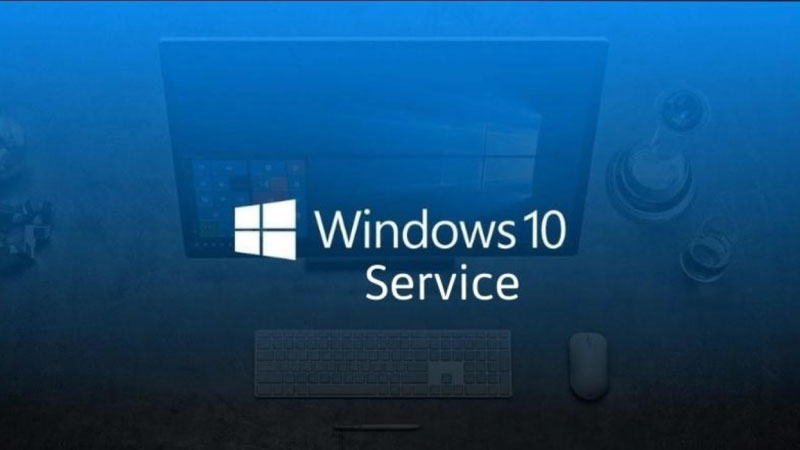
Tuy nhiên, không phải tất cả các dịch vụ được cài đặt sẵn đều cần thiết cho mọi người dùng. Ví dụ, nếu bạn không bao giờ sử dụng máy in, dịch vụ Print Spooler vẫn chạy ngầm. Nó chiếm dụng một phần nhỏ tài nguyên CPU và bộ nhớ RAM mà không mang lại lợi ích. Việc tắt các service không cần thiết trong win 10 nhằm mục đích giải phóng những tài nguyên bị chiếm dụng này. Dù là nhỏ, nhưng nó có thể giúp cải thiện một chút hiệu năng và giảm thời gian khởi động. Đặc biệt là đối với các máy tính có cấu hình phần cứng đã cũ hoặc hạn chế.
CẢNH BÁO CỰC KỲ QUAN TRỌNG TRƯỚC KHI THỰC HIỆN
Trước khi bạn tiến hành tắt các service không cần thiết trong win 10, hãy đọc kỹ những cảnh báo sau:
- RỦI RO CAO: Tắt nhầm các dịch vụ quan trọng có thể gây ra lỗi hệ thống nghiêm trọng. Ví dụ như mất kết nối mạng, không có âm thanh, không thể in ấn. Hoặc thậm chí khiến Windows không thể khởi động được, bạn phải cài lại hệ điều hành.
- TẠO ĐIỂM KHÔI PHỤC HỆ THỐNG: Đây là bước BẮT BUỘC bạn phải làm trước khi thực hiện bất kỳ thay đổi nào. System Restore Point sẽ giúp bạn đưa máy tính trở về trạng thái ổn định nếu có sự cố.
- HIỆU QUẢ KHÔNG CAO VỚI MÁY MẠNH: Trên các máy tính hiện đại với cấu hình mạnh (RAM 8GB trở lên, ổ SSD). Việc tắt vài dịch vụ nhỏ thường không mang lại sự khác biệt hiệu năng rõ rệt nào.
- TÌM HIỂU KỸ TRƯỚC KHI TẮT: Tuyệt đối không tắt một dịch vụ nào nếu bạn không hiểu rõ chức năng của nó.
Bạn phải tự chịu hoàn toàn trách nhiệm cho các thao tác của mình trên hệ thống.
Hướng Dẫn Cách Mở và Vô Hiệu Hóa Một Service Trong Windows 10
Để quản lý các dịch vụ, bạn cần mở công cụ Services của Windows.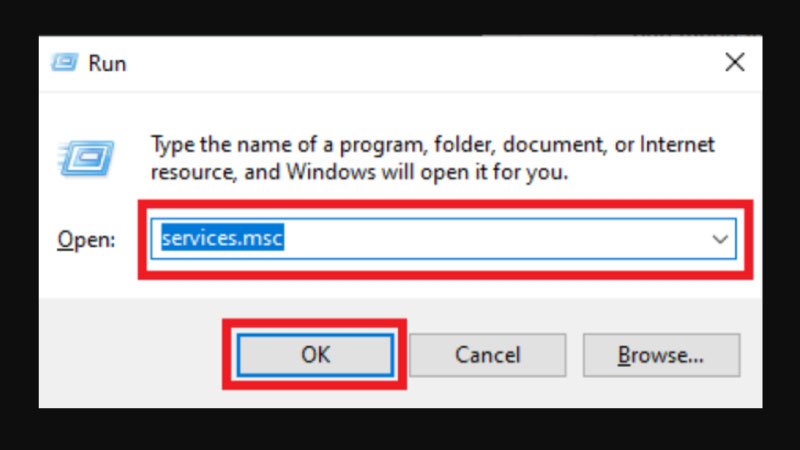
- Nhấn tổ hợp phím Windows + R để mở hộp thoại Run.
- Gõ services.msc vào ô Open và nhấn Enter.
- Cửa sổ Services (Dịch vụ) sẽ hiện ra với danh sách tất cả các dịch vụ trên máy.
- Để vô hiệu hóa một dịch vụ, hãy nhấp đúp chuột vào tên dịch vụ đó.
- Trong cửa sổ Properties hiện ra, nhấn nút “Stop” (Dừng) để dừng dịch vụ ngay lập tức.
- Trong mục “Startup type” (Kiểu khởi động), chọn “Disabled” (Vô hiệu hóa) từ menu thả xuống.
- Nhấn “Apply” (Áp dụng) rồi nhấn “OK” để lưu lại thay đổi.
Danh Sách Các Service Có Thể Tắt Mà Ít Gây Ảnh Hưởng
Dưới đây là danh sách một số dịch vụ bạn có thể cân nhắc vô hiệu hóa nếu không sử dụng đến.
1. Print Spooler (Bộ đệm In) – Tắt các service không cần thiết trong win 10
Print Spooler quản lý tất cả các công việc in ấn và fax trên máy tính của bạn. Nó cho phép bạn gửi nhiều lệnh in cùng lúc và quản lý hàng đợi in hiệu quả. Nếu bạn không bao giờ kết nối máy tính với bất kỳ máy in hay máy fax nào. Bạn có thể tắt dịch vụ này để giải phóng một phần nhỏ tài nguyên hệ thống. Tuy nhiên, nếu bạn có sử dụng máy in, dù chỉ thỉnh thoảng, hãy để nó ở chế độ Automatic.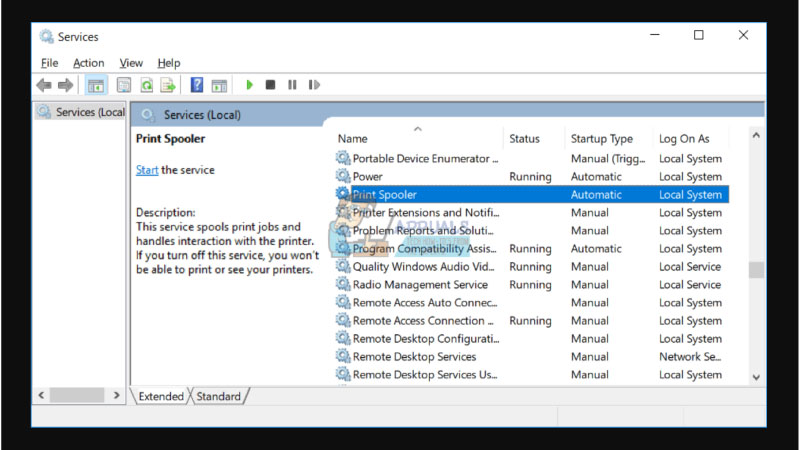
2. Fax
Dịch vụ Fax cho phép máy tính của bạn gửi và nhận fax thông qua các thiết bị fax tương thích. Hầu hết người dùng cá nhân hiện nay không còn sử dụng đến tính năng này nữa. Do đó, việc tắt các service không cần thiết trong win 10 như Fax là hoàn toàn an toàn. Nó sẽ không ảnh hưởng đến bất kỳ chức năng quan trọng nào khác của hệ điều hành đâu. Đây là một trong những dịch vụ đầu tiên bạn có thể cân nhắc vô hiệu hóa trên máy.
3. Windows Search – Tắt các service không cần thiết trong win 10
Dịch vụ này chịu trách nhiệm lập chỉ mục (indexing) các tệp tin trên ổ cứng của bạn. Nó giúp cho việc tìm kiếm file trong File Explorer hoặc menu Start trở nên nhanh chóng hơn. Tuy nhiên, quá trình indexing đôi khi chiếm dụng nhiều tài nguyên ổ cứng, gây chậm máy. Nếu bạn ít khi sử dụng chức năng tìm kiếm của Windows, bạn có thể tắt dịch vụ này. Nhưng hãy lưu ý rằng việc tìm kiếm file sau đó sẽ chậm hơn rất nhiều so với trước.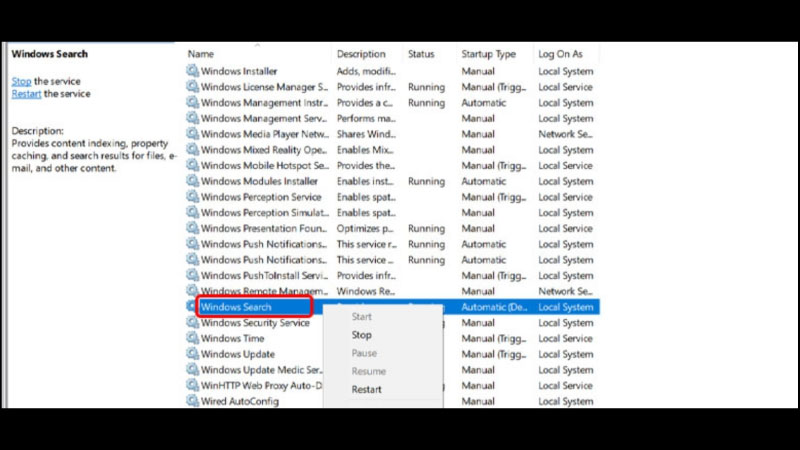
4. Superfetch / SysMain – Tắt các service không cần thiết trong win 10
Dịch vụ này (tên SysMain trên các bản Windows mới) có chức năng phân tích thói quen sử dụng của bạn. Nó tải trước các ứng dụng bạn thường dùng vào RAM để chúng khởi động nhanh hơn. Tuy nhiên, nó cũng thường là nguyên nhân gây ra lỗi full disk 100%, đặc biệt trên ổ HDD. Nếu bạn thấy máy hay bị chậm, ì ạch, việc tắt SysMain có thể giúp cải thiện hiệu năng. Đây là một trong những dịch vụ được nhiều người khuyên tắt để tối ưu win 10.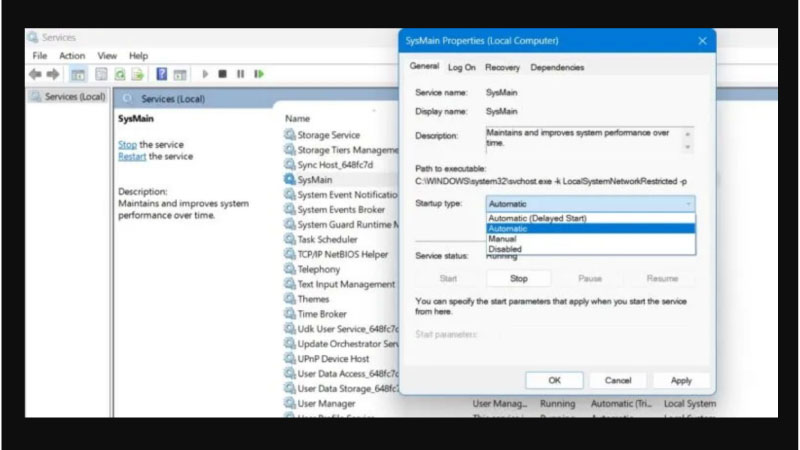
5. Connected User Experiences and Telemetry
Dịch vụ này chịu trách nhiệm thu thập và gửi dữ liệu chẩn đoán, sử dụng (telemetry) về cho Microsoft. Dữ liệu này giúp Microsoft cải thiện Windows và các dịch vụ khác của hãng trong tương lai. Nếu bạn quan tâm đến quyền riêng tư và không muốn chia sẻ dữ liệu sử dụng của mình. Bạn có thể vô hiệu hóa dịch vụ này mà không ảnh hưởng đến các chức năng chính của Windows. Đây là một lựa chọn phổ biến cho những người dùng muốn tăng cường sự riêng tư cá nhân.
6. Windows Insider Service – Tắt các service không cần thiết trong win 10
Dịch vụ này chỉ cần thiết nếu bạn tham gia chương trình Windows Insider Program của Microsoft. Chương trình này cho phép bạn trải nghiệm sớm các phiên bản Windows thử nghiệm (beta). Nếu bạn không tham gia chương trình này và chỉ dùng các phiên bản Windows ổn định chính thức. Việc tắt Windows Insider Service là hoàn toàn an toàn và không gây ra bất kỳ ảnh hưởng nào. Nó giúp giảm bớt một tiến trình chạy nền không cần thiết trên hệ thống của bạn.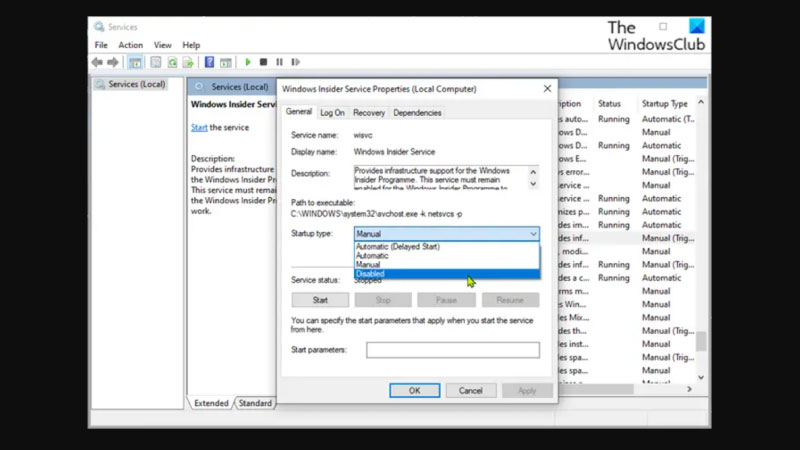
7. Touch Keyboard and Handwriting Panel Service
Dịch vụ này quản lý chức năng bàn phím cảm ứng và bảng điều khiển viết tay trên Windows. Nó rất cần thiết cho các laptop có màn hình cảm ứng hoặc các thiết bị 2 trong 1. Tuy nhiên, nếu bạn đang sử dụng một chiếc máy tính để bàn hoặc laptop thông thường. Và không bao giờ sử dụng màn hình cảm ứng hay bút stylus, bạn có thể tắt dịch vụ này. Nó giúp giải phóng một phần nhỏ tài nguyên mà không ảnh hưởng đến trải nghiệm gõ phím vật lý.
8. Windows Biometric Service
Dịch vụ này quản lý việc thu thập, so sánh và lưu trữ dữ liệu sinh trắc học của người dùng. Nó rất quan trọng cho các tính năng như nhận diện vân tay (Fingerprint) hoặc nhận diện khuôn mặt (Windows Hello). Nếu máy tính của bạn không có bất kỳ thiết bị đọc vân tay hay camera hồng ngoại nào. Hoặc bạn không sử dụng các phương thức đăng nhập sinh trắc học này, việc tắt dịch vụ này là an toàn. Nó sẽ không ảnh hưởng đến việc đăng nhập bằng mật khẩu hay mã PIN thông thường.
9. Remote Desktop Services – Tắt các service không cần thiết trong win 10
Nhóm các dịch vụ liên quan đến Remote Desktop cho phép bạn điều khiển máy tính của mình từ xa. Hoặc cho phép người khác truy cập vào máy bạn để hỗ trợ kỹ thuật qua mạng internet. Nếu bạn không có nhu cầu sử dụng tính năng điều khiển máy tính từ xa, bạn có thể tắt các dịch vụ này. Ví dụ như Remote Desktop Services, Remote Desktop Configuration. Việc này cũng giúp tăng cường bảo mật, giảm nguy cơ bị truy cập trái phép từ bên ngoài.
10. Remote Registry
Dịch vụ Remote Registry cho phép người dùng từ xa có thể chỉnh sửa các cài đặt Registry trên máy tính. Vì lý do bảo mật, dịch vụ này thường được khuyến nghị nên tắt trên hầu hết các máy tính cá nhân. Việc cho phép chỉnh sửa Registry từ xa tiềm ẩn nguy cơ rất lớn nếu có kẻ xấu khai thác. Hầu hết người dùng thông thường không bao giờ cần đến tính năng này trong quá trình sử dụng. Đây là một trong các service không cần thiết trong win 10 bạn nên ưu tiên tắt đi.
11. Secondary Logon – Tắt các service không cần thiết trong win 10
Dịch vụ Secondary Logon cho phép khởi chạy các tiến trình dưới một quyền tài khoản khác. Ví dụ như chạy một ứng dụng với quyền Administrator trong khi bạn đang đăng nhập tài khoản Standard. Nếu bạn là người dùng duy nhất trên máy tính và luôn đăng nhập với tài khoản Administrator. Bạn có thể không cần đến dịch vụ này và có thể cân nhắc tắt nó đi để tăng bảo mật. Tuy nhiên, một số ứng dụng cũ có thể yêu cầu dịch vụ này để hoạt động bình thường.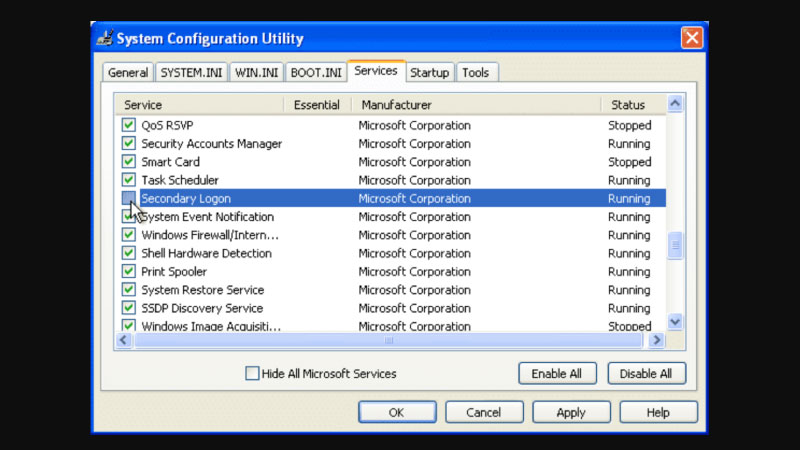
12. Parental Controls
Dịch vụ này là một phần của tính năng kiểm soát của phụ huynh (Family Safety) trên Windows. Nó chỉ cần thiết nếu bạn có thiết lập tài khoản trẻ em trên máy và muốn giám sát. Nếu bạn là người dùng cá nhân và không có nhu cầu sử dụng các tính năng kiểm soát này. Bạn có thể vô hiệu hóa dịch vụ Parental Controls mà không ảnh hưởng đến các chức năng khác. Việc này giúp giảm bớt một tiến trình hệ thống chạy nền không cần thiết trên máy tính.
13. Windows Error Reporting Service
Dịch vụ này tự động thu thập và gửi các báo cáo lỗi phần mềm, phần cứng về cho Microsoft. Dữ liệu này giúp Microsoft chẩn đoán và khắc phục các sự cố trong các bản cập nhật tương lai. Nếu bạn không muốn hệ thống tự động gửi các báo cáo này và muốn tiết kiệm tài nguyên. Bạn có thể tắt dịch vụ Windows Error Reporting Service đi. Tuy nhiên, việc này cũng đồng nghĩa với việc bạn không đóng góp dữ liệu để cải thiện Windows.
14. Downloaded Maps Manager – Tắt các service không cần thiết trong win 10
Dịch vụ này quản lý việc tải và cập nhật bản đồ ngoại tuyến cho ứng dụng Maps của Windows. Nếu bạn không bao giờ sử dụng ứng dụng Maps tích hợp sẵn hoặc không có nhu cầu dùng bản đồ offline. Bạn có thể tắt dịch vụ Downloaded Maps Manager đi để tiết kiệm tài nguyên hệ thống. Nó sẽ không ảnh hưởng đến các ứng dụng bản đồ nền web như Google Maps bạn hay dùng. Đây là một dịch vụ khá an toàn để vô hiệu hóa nếu bạn không có nhu cầu sử dụng.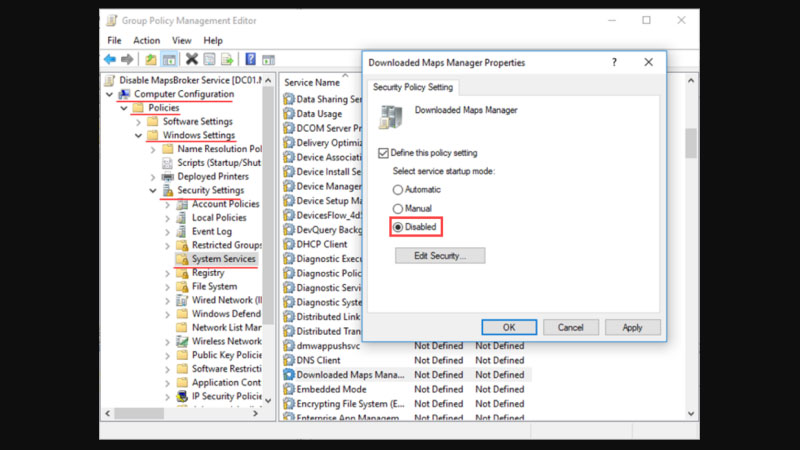
15. AllJoyn Router Service
AllJoyn là một framework mã nguồn mở cho phép các thiết bị và ứng dụng giao tiếp với nhau. Đặc biệt là trong lĩnh vực Internet of Things (IoT), nhà thông minh và các thiết bị kết nối. Hầu hết người dùng máy tính cá nhân thông thường hiện nay không sử dụng các thiết bị tương thích AllJoyn. Do đó, việc vô hiệu hóa dịch vụ AllJoyn Router Service thường là an toàn và không gây ra vấn đề gì. Nó giúp loại bỏ một dịch vụ chạy nền mà bạn có thể không bao giờ cần đến trong quá trình.
16. Bluetooth Support Service – Tắt các service không cần thiết trong win 10
Dịch vụ này quản lý tất cả các kết nối Bluetooth trên máy tính của bạn với các thiết bị khác. Nó rất cần thiết nếu bạn sử dụng chuột, bàn phím, tai nghe, loa hoặc điện thoại Bluetooth. Tuy nhiên, nếu máy tính của bạn không có phần cứng Bluetooth hoặc bạn không bao giờ sử dụng bất kỳ thiết bị Bluetooth nào. Bạn có thể tắt dịch vụ này đi để giải phóng một phần nhỏ tài nguyên hệ thống. Hãy chắc chắn rằng bạn thực sự không cần đến Bluetooth trước khi quyết định vô hiệu hóa nó.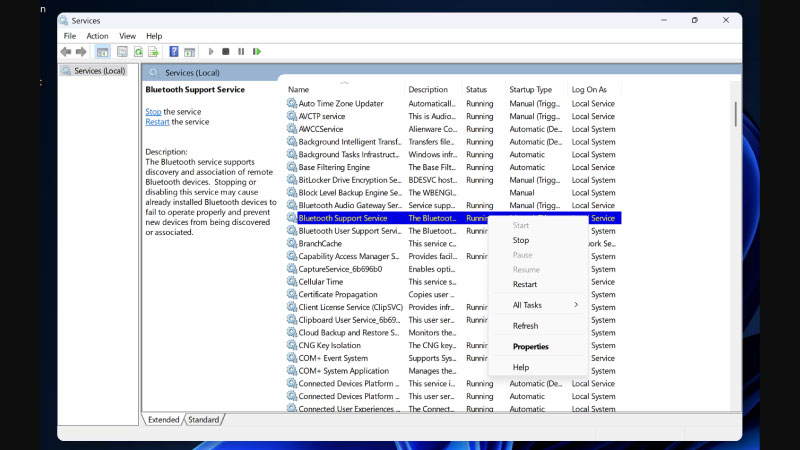
Kết Luận
Việc tắt các service không cần thiết trong win 10 có thể mang lại một chút cải thiện về hiệu năng. Đặc biệt là trên các máy tính có cấu hình phần cứng đã cũ hoặc hạn chế về tài nguyên. Tuy nhiên, đây là một thủ thuật nâng cao và đòi hỏi người dùng phải thực hiện một cách cẩn trọng. Việc tắt nhầm các dịch vụ quan trọng có thể gây ra những lỗi hệ thống không mong muốn. Do đó, hãy luôn tìm hiểu kỹ chức năng của từng dịch vụ và tạo điểm khôi phục hệ thống.
Đối với hầu hết các máy tính hiện đại, lợi ích từ việc tắt vài dịch vụ nhỏ là không quá rõ rệt. Thay vào đó, bạn nên tập trung vào các phương pháp tối ưu hóa an toàn và hiệu quả hơn. Ví dụ như quản lý chương trình khởi động, dọn dẹp ổ cứng, cập nhật driver và quét virus. Hy vọng bài viết này đã cung cấp những thông tin hữu ích và những cảnh báo cần thiết. Giúp bạn đưa ra quyết định sáng suốt khi muốn tối ưu hóa hệ thống Windows 10 của mình.










